Amazon FireStick TV'ye FireAnime Nasıl Kurulur
Yayınlanan: 2019-01-30
Anime'nin Batı'daki popülaritesi, 20. yüzyıldaki tanıtımından bu yana uzun bir yol kat etti. Amerika Birleşik Devletleri'nde ortaya çıkmaya başlamasından bu yana geçen elli yıl içinde anime, Batı'da niş bir sanat formundan büyük bir desteğe sahip bir fandom haline geldi. Dragon Ball Z veya Gundam gibi dizilerin etkisi, The Matrix ve devam filmleri veya Pacific Rim gibi büyük gişe rekorları kıran filmlere ilham vermeye yardımcı oldu. Bu arada Cowboy Bebop ve Death Note gibi diziler, anime dünyasının dışından bile hayranların ilgisini çekti, her iki dizinin dünyasına aşık oldular ve sonunda diğer animelere geçtiler.
Fire Stick'iniz varsa, animeyi cihazınızda bulmak ve izlemek kolaydır. Crunchyroll'dan Kodi eklentilerine kadar anime yayınlamanın tonlarca yolu olsa da, Fire Stick'te anime izlemenin en sevdiğimiz yollarından biri aslında cihazınızdaki FireAnime uygulamasını kullanmaktır; bu, bir dizi arasından hızlı ve kolay bir şekilde seçim yapmanızı sağlar. Aylık ücretlere, reklam aralarına veya programlarınızı izlemeyle ilgili diğer kısıtlamalara tabi olmaksızın cihazınızda yayın akışı olan programların sayısı. FireAnime'i Fire Stick'inize nasıl kuracağınızı kontrol edelim!
VPN kullanma
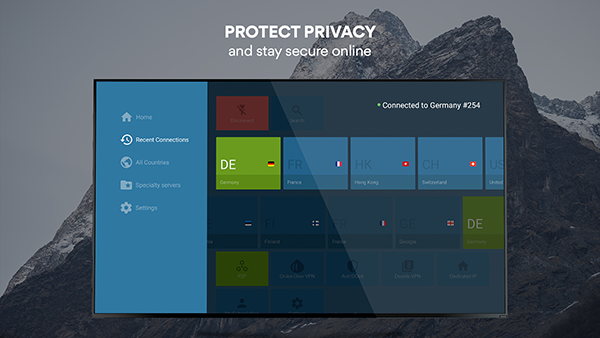
FireAnime'yi kullanırken, çevrimiçi olarak barındırılan telif hakkıyla korunan içeriğin akışını sağlarsınız. Bazı kullanıcılar, cihazlarında VPN koruması olmadan korsan içerik yayınlamayı seçerek gizliliklerini riske atsa da, özellikle de yasal olmayan hizmetlerden birini kullanıyorsanız, verilerinizi korumak için bir VPN hizmeti kullanmanızı önemle tavsiye ederiz. bu liste. Bir VPN'in açık olması nadiren yanlış bir seçim olsa da, favori hizmetlerinizin düzenli olarak keyfini çıkarmak için cihazınıza kattığı gizliliğe gerek yoktur. Ayrıca internet servis sağlayıcılarına ve çevrimiçi şirketlere ne kadar az bilgi verirseniz o kadar iyi olduğunu söylesek de gerçek şu ki bir VPN herkes için doğru olmayacaktır.
Genel olarak Fire Stick'inizin mutlaka bir VPN gerektirmesi gerekmez. Ancak bu sayfaya ulaştıysanız, bunun nedeni muhtemelen Fire Stick'inizi Amazon Appstore'da mevcut olan standart bir uygulama olmayan bir şey için kullanmanızdır. İster Showbox veya Terrarium TV gibi temel korsanlık uygulamaları olsun, ister Fire Stick'inizi yeni bir arayüzle tamamen yüklemenize olanak tanıyan Kodi gibi daha karmaşık uygulamalar olsun, film izleme şeklinizi sonsuza kadar tamamen değiştirecek binlerce uygulama ve eklenti olsun.
En İyi Android TV Kutuları
Bu sistemlerin kurulumu ve kullanımı kolaydır, ancak insanların bunlardan uzak durmasının büyük bir nedeni var: Tamamen yasal değiller. Her gün binlerce kullanıcı internette korsan içerik tüketmekten kurtulurken, herkesin korsanlıktan kurtulamayacağını akılda tutmak önemlidir. İSS'niz tarafından yakalanırsanız, internet erişiminizi kaybedebilir, hatta MPAA gibi gruplardan büyük para cezalarıyla karşı karşıya kalabilirsiniz.
Dolayısıyla, Fire Stick'inizde korsan içerik tüketmek istiyorsanız, kendinizi yakalanmaktan korumanın en iyi yolu bir VPN kullanmaktır. Popüler VPN'lerin çoğu korsanlık göz önünde bulundurularak tasarlanmamıştır, ancak internet kullanımınızı gizli tutmayı desteklerler, böylece kablo için ödeme yapmanıza veya başka bir yayın hizmetine abone olmanıza gerek kalmadan en son popüler dizileri çevrimiçi olarak takip edebilirsiniz. Favori VPN'lerimizden bazılarına göz atmak için Fire Stick'te VPN kullanma kılavuzumuza buradan göz atın.
Bilinmeyen Uygulamaları Aç
Uygulamaları Fire Stick'inize dışarıdan yüklemek için, cihazınızın ayarlarından seçeneği açarak başlamanız gerekir. Hızlı işlemler menüsünü açmak için cihazınızı uyandırıp Fire TV uzaktan kumandanızdaki Ana Sayfa düğmesini basılı tutarak Fire TV ekranınızı açarak başlayın.
En İyi TV Anten Yükselticileri
Devamını oku



Bu menüde Fire TV'niz için dört farklı seçeneğin bir listesi bulunur: uygulama listeniz, uyku modunuz, yansıtma ve ayarlarınız. Tercihler listenizi hızla yüklemek için ayarlar menüsünü seçin. Alternatif olarak, Fire TV'nizin ana ekranına gidebilir ve ayarlar seçeneğini seçerek menünüzün üst listesi boyunca tamamen sağa doğru ilerleyebilirsiniz.
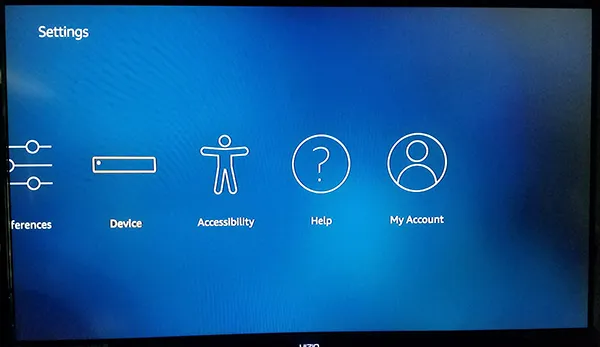
Ekranınızın ayarlar menüsüne gitmek için uzaktan kumandanızdaki aşağı oka basın. Fire OS'nin ayarlar menüsü dikey yerine yatay olarak düzenlenmiştir; bu nedenle "My Fire TV" seçeneklerini bulana kadar ayarlar menünüzü soldan sağa doğru kaydırın. (Fire OS'nin eski sürümlerinde bu, "Cihaz" olarak etiketlenmiştir.)
Cihaz ayarlarını yüklemek için uzaktan kumandanızın orta tuşuna basın. Çoğu kullanıcı için bu seçenekler çoğunlukla cihazınızı yeniden başlatmak veya uyku moduna geçirmek ve Fire Stick'inizin yazılım ayarlarını görüntülemek için mevcuttur. Ancak ilerlemeden önce değiştirmemiz gereken bir seçenek var. Cihaz ayarlarından Geliştirici Seçenekleri'ne tıklayın; Hakkında'dan sonra üstten ikinci aşağı.

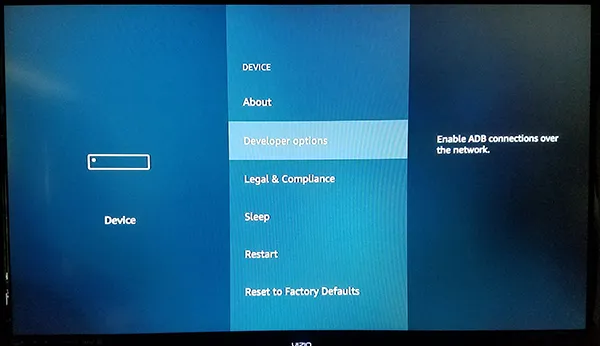
Geliştirici Seçenekleri'nin Fire OS'te yalnızca iki ayarı vardır: ADB hata ayıklama ve Bilinmeyen Kaynaklardan Uygulamalar. ADB hata ayıklama, ağınız üzerinden ADB veya Android Hata Ayıklama Köprüsü bağlantılarını etkinleştirmek için kullanılır. Bunun için ADB'yi (Android Studio SDK'da bulunan bir araç) kullanmak zorunda olmayacağız, dolayısıyla bu ayarı şimdilik yalnız bırakabilirsiniz.
Bunun yerine ADB'nin altındaki ayara ilerleyin ve ortadaki düğmeye basın. Bu, FireAnime'i cihazımıza dışarıdan yükleyeceksek gerekli bir adım olan, cihazınızın Amazon Appstore dışındaki kaynaklardan uygulamalar yüklemesine olanak tanıyacaktır. Dış kaynaklardan uygulama indirmenin tehlikeli olabileceğini bildiren bir uyarı görüntülenebilir. İstemde Tamam'a tıklayın ve ana ekrana geri dönmek için uzaktan kumandanızdaki Ana Sayfa düğmesine tıklayın.
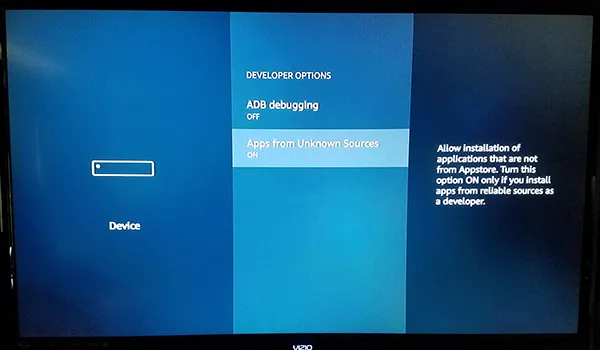
Bilinmeyen kaynaklardan uygulama yükleme özelliği artık etkin olduğundan, bir adımımız daha kaldı. Bu APK dosyalarını düzgün bir şekilde indirip yüklemek için Amazon Appstore'dan bir uygulama yüklememiz gerekecek, çünkü Fire Stick'iniz kutudan çıktığı haliyle bunu gerçekten yapamıyor. App Store'da indirilebilecek belirli bir tarayıcı uygulaması bulunmamakla birlikte, içeriği doğrudan cihazınıza indirmenize olanak tanıyan bir uygulama vardır.
İndiriciyi Yükle
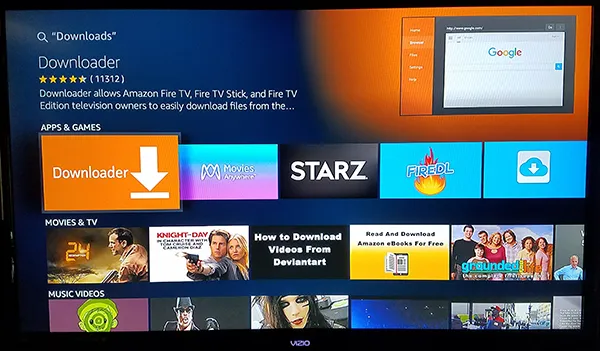
Yerleşik arama işlevini kullanarak veya Fire Stick uzaktan kumandanızdaki Alexa'yı kullanarak “İndir”, “İndirici” veya “Tarayıcı”yı arayın; üçü de aradığımız uygulamanın aynısını ortaya çıkaracak. Bu uygulamaya uygun şekilde İndirici adı verilir. Aşağı bakan bir ok simgesi olan parlak turuncu bir simgeye sahiptir ve geliştirici adı "TroyPoint.com"dur.
Uygulamanın yüz binlerce kullanıcısı vardır ve genellikle cihazınız için harika bir uygulama olarak kabul edilir. Uygulamayı cihazınıza eklemek için Downloader'ın Amazon Appstore listesindeki indirme düğmesine basın. Uygulamayı bu yükleme işlemi için kullandıktan sonra Fire Stick'inizde tutmanıza gerek kalmayacak; bu nedenle, ortalıkta tutmak istemiyorsanız uygulamayı kaldırmaktan korkmayın.
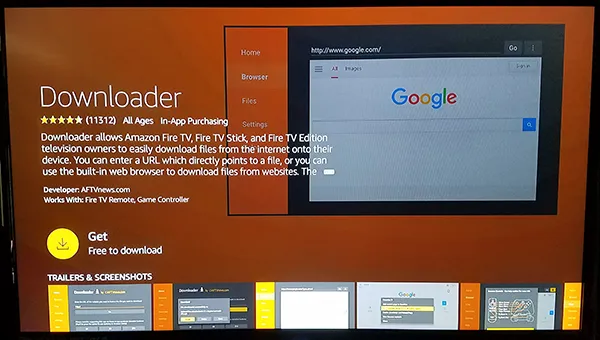
Uygulamanın yüklenmesi tamamlandıktan sonra, cihazınızda İndiriciyi açmak için uygulama listesindeki Aç düğmesine basın. Ana ekrana ulaşıncaya kadar, uygulamadaki güncellemelerin ayrıntılarını veren çeşitli açılır mesajlara ve uyarılara tıklayın. Downloader, bir tarayıcı, bir dosya sistemi, ayarlar ve daha fazlası dahil olmak üzere tümü uygulamanın sol tarafında düzgün bir şekilde özetlenen bir dizi yardımcı program içerir. Bununla birlikte, uygulamanın ihtiyacımız olan ana yönü, uygulama içindeki ekranınızın çoğunu kaplayan URL giriş alanıdır.
APK'yı indirme
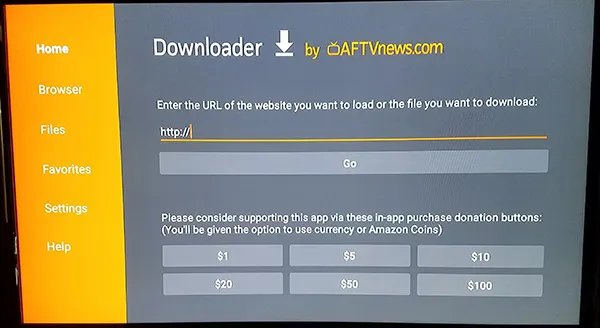
Downloader'ı yükledikten sonra nihayet FireAnime'i kurmaya devam edebiliriz. Bunu yapmak için tek ihtiyacınız olan, yüklemek istediğiniz uygulama için uygun APK indirme bağlantısıdır ve şükürler olsun ki, eklentiyi kurmanız için FireAnime'ye doğrudan bir bağlantımız var. Fire Stick uzaktan kumandanızı kullanarak aşağıdaki URL'yi yazın. sağlanan alanı seçin ve ardından Fire Stick'inizde Go tuşuna basın.
http://bit.ly/tjanime
Bu bağlantı size FireAnime'nin en yeni sürümünü sağlayacaktır ve uygulamada yerleşik otomatik güncelleme sayesinde, uygulamayı başlatıldığında güncelleyebilirsiniz. Ancak bu bağlantı kesilirse yorumlarda bize bildirin veya en yeni sürümün bağlantısını almak için FireAnime alt dizinine gidin.
FireAnime APK'sı artık cihazınıza indirildiğinden, artık tek yapmanız gereken uygulamayı doğrudan cihazınıza yüklemek. FireAnime kurulum ekranı ekranınızda göründüğünde, uygulamanın erişebileceği bilgiler konusunda sizi uyaran bir ekranla karşılaşacaksınız. Daha önce Android cihazlara APK yüklemiş olan herkes için bu ekran hemen tanıdık gelecektir; Kurulum ekranının Amazon temalı versiyonu olmasına rağmen yine de oldukça 'Android'. Uzaktan kumandanızı kullanarak “Yükle” düğmesini vurgulayıp seçin; cihazınız uygulamayı yüklemeye başlayacaktır.

FireAnime'yi kullanma
FireAnime'yi cihazınıza kurup yükledikten ve VPN seçiminizi yaptıktan sonra, doğrudan cihazınıza anime akışı sağlamaya hazırsınız. Yeni ve klasik şovların akışını sağlayan temiz bir menü ve uygulamanın tamamının Fire Stick uzaktan kumandanızla kontrol edilmesiyle uygulamaya göz atmak kolaydır. Hızlı ileri ve geri sarma düğmelerini 30 saniye ileri veya geri atlamak için kullanabilirsiniz; sol ve sağ D-pad düğmeleri ise 10 saniye ileri veya geri sarmanıza olanak tanır. Oynatma sorunsuz ve hızlıdır ve bir VPN ile korunduğunuz sürece, istediğiniz her şeyi endişe duymadan yayınlayabileceksiniz. Uygulamanın menüden güncellenmesi gerekir, ancak güncellemiyorsa uygulamanın alt dizini olan FireAnime'den en yeni indirme bağlantısını alarak uygulamayı her zaman manuel olarak güncelleyebilirsiniz.
FireAnime cihazınıza yüklendiğinde, favori programlarınızı istediğiniz zaman yayınlamaya bir adım daha yaklaşmış olursunuz. Her gün daha fazla Fire Stick ipucu, püf noktası ve kılavuz için TechJunkie'yi takip etmeye devam edin.
